Windows 7 الإقليمية واستعادة اللغة
بعد بعض التحديثات ، ربما فقدت شريط اللغة في Windows 7. ماذا لو كنت تريد حقًا إعادته؟ في الأساس ، يشبه شريط اللغة مجموعة من الأدوات للعمل مع تبديل اللغة ، إلخ. نادرًا ما يتم استخدامه لأن الكثيرين يستخدمون عادةً اختصارات لوحة المفاتيح - Ctrl + Shiftأو Alt + Shift... ومع ذلك ، من الممكن أن يعمل الشخص بدون لوحة مفاتيح باستخدام لوحة مفاتيح افتراضية. بعد ذلك سيكون من الصعب إجراء هذه المجموعات باستخدام الماوس وسيكون استخدام شريط اللغة مناسبًا جدًا. خاصة بالنسبة لك ، اخترنا عدة طرق لكيفية العودة شريط اللغةفي Windows 7.
الطريقة الأولى لإعادة شريط اللغة في Windows 7
هذه الطريقة قياسية ومباشرة إلى حد ما. هذه الطريقة لا تحتاج حتى إلى أن تكون مصحوبة بلقطات شاشة ، منذ ذلك الحين كل شيء واضح بدونهم. وهكذا ، نذهب إلى لوحة التحكمثم في الميدان "البحث في لوحة التحكم"ندخل: اللغة والمعايير الإقليمية... في هذه النافذة ، التي ستفتح بعد النقر على الرابط في البحث ، حدد العنصر "اللغات ولوحات المفاتيح"... تأكد من تثبيت جميع اللغات التي ترغب في استخدامها. إذا لزم الأمر ، يمكنك استخدام الزر "إضافة" وتحديد تخطيط لوحة مفاتيح اللغة المفقودة. اذهب الآن إلى النقطة "شريط اللغة"ووضع الطائر فيها "عرض التسميات النصية في شريط اللغة"ووضع علامة اختيار فيه "مثبت على شريط المهام"العنصر في شريط اللغة. في الواقع ، هذا كل شيء. بعد ذلك ، سوف تحصل على شريط لغة Windows 7 "المفقود" بالقرب من الساعة.
الطريقة الثانية لإرجاع شريط اللغة في Windows 7
هنا تتطلب الطريقة الدعم ، على الرغم من أن الوصف أصغر بكثير من الوصف السابق. يوصى باستخدام هذه الطريقة فقط عندما لا يمكنك فعل أي شيء بناءً على الخيار الأول لإعادة شريط اللغة.
في هذه الحالة ، نحتاج إلى إنشائه بأنفسنا. للقيام بذلك ، انقر فوق الرنمينبي الأيمن وحدد "إنشاء"، وثم "معلمة السلسلة":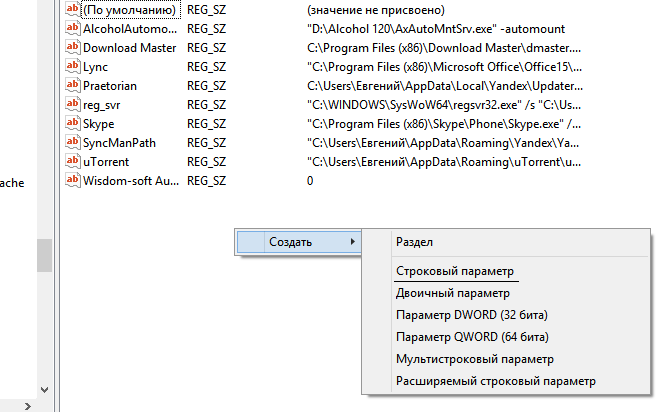
نسميه وفقًا لما كنا نبحث عنه ، وفي المجال "المعنى"ونحن نقدم: C: \ Windows \ System32 \ ctfmon.exe... بعد ذلك ، قم بتأكيد كل شيء وأعد تشغيل الكمبيوتر. تهانينا ، عاد شريط اللغة إلى الخدمة.
وظائف مماثلة
هناك العديد من الأشياء الجيدة في واجهة Windows الرسومية التي تساعد المستخدم على تلقي معلومات محدثة دون حتى تنفيذ أي إجراءات إضافية. على سبيل المثال ، لمعرفة الوقت أو اليوم ، ما عليك سوى حذف ...
Windows 7 - حديث نظام التشغيل، 57 بالمائة من المستخدمين حول العالم يفضلونه على البقية. يعتبر Windows 7 أكثر ملاءمة وعملية وأمانًا من سابقاتها ، حيث يحتوي على العديد من الميزات والقدرات الجديدة المريحة. لكن معظم المستخدمين يواجهون نفس المشكلة باستمرار - يتوقف المستخدم عن رؤية شريط اللغة. لذا ، إذا كنت تواجه صعوبات ، وتريد تمكينها في Windows 7 ، ولكن ليس لديك فكرة عن كيفية القيام بذلك ، اقرأ مقالتنا بعناية.
أولاً ، دعنا نتعرف على معنى شريط اللغة. شريط اللغة هو نفس شريط الأدوات الذي يشير إلى لغة الإدخال الحالية في windows 7. ويتم عرضه بشكل أساسي عند استخدام أي برامج متعلقة بالنصوص الموجودة على لغات مختلفة(على سبيل المثال ، أنت تكتب نصًا في Word أو بتنسيق شريط العنوانالمتصفح). يسمح للمستخدم بتغيير لغة إدخال النص بسهولة في أي وقت. يمكنك تحريك شريط اللغة كما تريد ، أو الانهيار ببساطة ثم الاتصال في أي وقت من شريط المهام.
ما الذي يسبب اختفاء شريط اللغة في Windows 7؟
يمكن أن يحدث هذا أيضًا بسبب خلل في برنامج مكافحة الفيروسات ، ونتيجة لذلك ، إصابة الكمبيوتر بالفيروسات. قد يكون أيضًا بسبب البرامج التي يتم تنظيفها محركات الأقراص الصلبةمن عند الملفات غير الضروريةأو إصلاح أو تنظيف السجل ، يمكنهم أيضًا إزالة شريط اللغة. أيضًا ، قد يكون ذلك بسبب قيام المستخدم بحذف هذه اللوحة بالذات عن طريق الخطأ. هناك العديد من الخيارات لتطوير الأحداث ، ولكن يجب اختيار الحل لها بعناية ، وإلا فلن يأتي شيء جيد من محاولة القيام بعمل أفضل.
- أولاً ، تحتاج إلى النقر فوق "ابدأ" ، ثم الانتقال إلى "لوحة التحكم".
- الخطوة التالية هي النقر على "الخيارات الإقليمية وخيارات اللغة" ، ثم الانتقال إلى "اللغات ولوحات المفاتيح".
- الآن تحتاج إلى النقر فوق "تغيير لوحة المفاتيح" وتحديد علامة التبويب "شريط اللغة"
- ابحث عن السطر "مثبت على شريط المهام" وقم بتشغيل العلامة.
- نؤكد كل تصرفاتنا بالضغط على زر موافق.
بعد القيام بكل هذه الإجراءات ، يجب أن تكون قادرًا على إعادة لوحة اللغة الخاصة بنا إلى مكانها. يمكنك محاولة حل المشكلة بطريقة مختلفة وبطريقة أبسط:
- يدفع انقر على اليمينالماوس على شريط المهام.
- في القائمة المنبثقة ، حدد "أشرطة الأدوات" ، أو ببساطة "اللوحات".
- نحدد "شريط اللغة" بعلامة.
يمكنك أيضًا محاولة حل المشكلة بطريقة أخرى: قم بتضمين الملف "ctfmon.exe" (شريط اللغة) في بدء التشغيل في نظام التشغيل windows 7:
- نفتح "ابدأ".
- في مربع البحث ، أدخل اسم الملف "ctfmon.exe". ابحث عن الملف.
- أنت الآن بحاجة إلى نسخه إلى مجلد بدء التشغيل.
- يمكن العثور على مجلد بدء التشغيل من خلال الانتقال إلى محرك الأقراص C / Users / [اسم حسابك] / القائمة الرئيسية / البرامج / بدء التشغيل.
بعد ذلك ، ستحتاج إلى إيقاف تشغيل جهازك ثم تشغيله.
أيضًا ، قد يكون فقدان شريط اللغة ناتجًا عن تلف التسجيل. للتحقق من ذلك ، ابدأ التسجيل (اضغط على مجموعة Win + R ، وأدخل regedit ، وانقر فوق OK). نتبع المسار في التسجيل: HKEY_LOCAL_MACHINE \ Software \ Microsoft \ Windows \ CurrentVersion \ Run
ابحث عن اسم "CTFMon". يجب إدخال المسار في حقل قيمته: [محرك النظام]: \ Windows \ system32 \ ctfmon.exe ”. إذا لم يكن الأمر كذلك ، فقم بتغيير القيمة إلى ما هو موضح أعلاه. بعد ذلك ، سيتعين عليك أيضًا إعادة تشغيل جهاز الكمبيوتر الخاص بك.
آمل أن يكون هذا المقال قد ساعدك. بعد كل شيء ، وصفت فيه العديد من الطرق لحل المشكلة بفقدان شريط اللغة في نظام التشغيل windows 7.
- من خلال لوحة التحكم.
- من خلال جزء المهام.
- وضع ملف ctfmon.exe في مجلد بدء تشغيل الويندوز.
- من خلال التسجيل.
بطبيعة الحال ، هذا ليس كذلك القائمة الكاملةطرق لإصلاح المشكلة مع اللوحة. إذا لم تساعدك أي من نصائحنا ، يمكنك ببساطة حل هذه المشكلة عن طريق التنزيل برنامج مجاني بونتو الجلاد... أنا شخصياً أستخدم هذا البرنامج لفترة طويلة ولم أعد أعاني من مشاكل مع شريط لغة Windows ، لأن Punto Switcher قادر على استبدال اللغة بالكامل لوحة النوافذ، وحتى استكمال وظائفه (التصحيح التلقائي للأخطاء المطبعية ، والتنسيب التلقائي لعلامات الترقيم ، والتبديل التلقائي للغات الإدخال ، وما إلى ذلك) البرنامج مجاني تمامًا.
هذا العنصر من النظام عبارة عن مجموعة من الأدوات للتبديل وتخصيص تخطيطات لوحة المفاتيح. لكن الوظيفة الأكثر أهمية التي يستخدمها الجميع هي التغيير السريع في التخطيط. حتى في حالة قيامك فقط بتبديل شريط اللغة باستخدام اختصار لوحة مفاتيح خاص ، فإنك لا تزال تنظر إلى أسفل وتبحث عنه بعينيك. سأخبرك اليوم كيف يمكنك استعادة هذا العنصر من نظام التشغيل.
كيفية إصلاح شريط اللغة في Windows 7
لاستعادة هذا العنصر من Windows 7 ، أستخدم طريقتين رئيسيتين.
العودة عبر لوحة التحكم
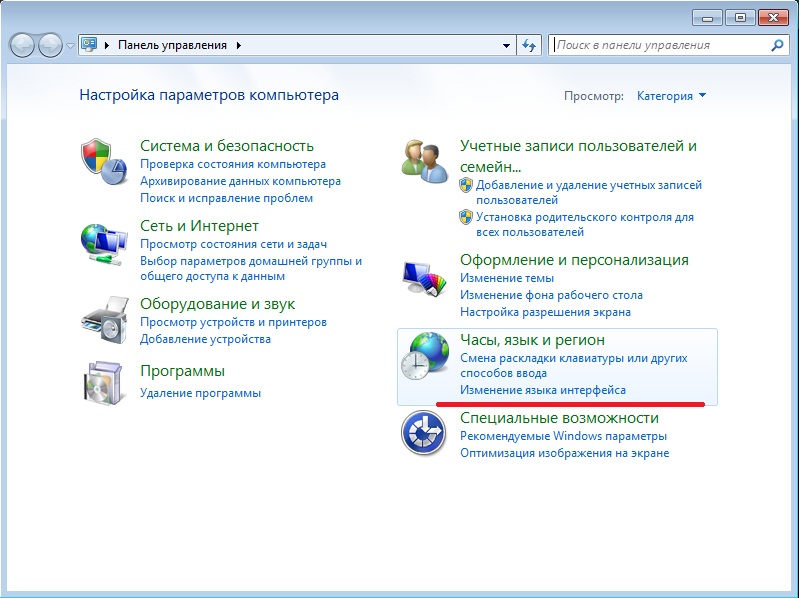
هناك تحتاج إلى النقر فوق "تغيير تخطيط لوحة المفاتيح ...".
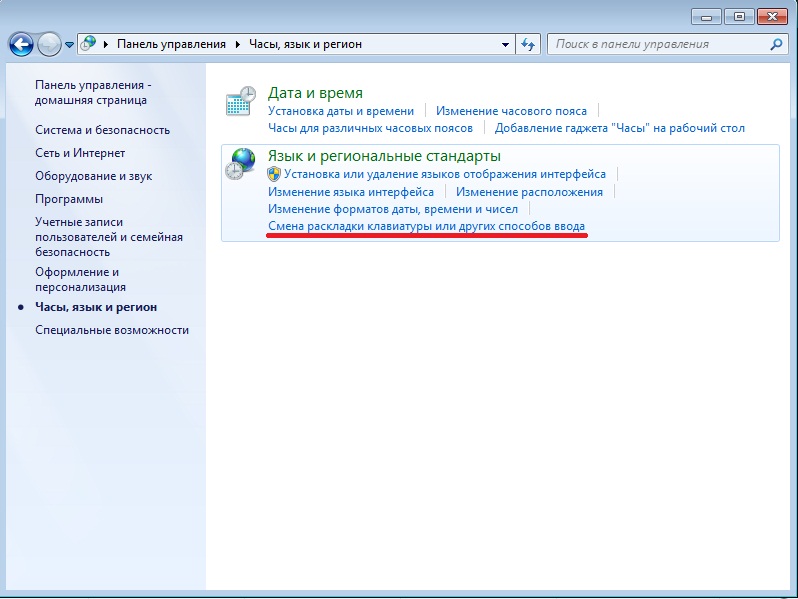
تظهر نافذة الخيارات الإقليمية وخيارات اللغة على شاشة الكمبيوتر. هناك يجب عليك تحديد علامة التبويب "اللغات ..." ، ثم النقر فوق "تغيير لوحة المفاتيح".
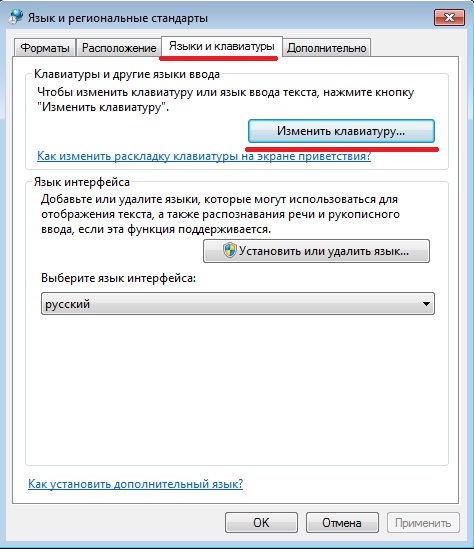
في علامة التبويب "شريط اللغة" ، سوف تتأكد من أنه ليس مخفيًا. خلاف ذلك ، تحتاج إلى إصلاح اللوحة عن طريق تحديد العنصر المناسب. وتجدر الإشارة أيضًا إلى نقطة عرض تسميات النص على شريط اللغة. لكي يتم حفظ كل هذا وتفعيله ، تحتاج إلى النقر فوق "تطبيق" ، ثم "موافق". بعد كل هذه المعالجات ، يجب أن يظهر شريط اللغة مرة أخرى على شريط المهام.
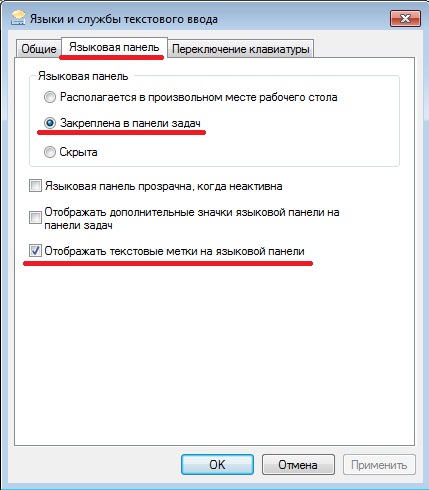
في بعض الأحيان قد يكون الفيروس هو سبب اختفاء شريط اللغة أو اختفائه بشكل متقطع. بعد ذلك ، قد يكون الدخول إلى لوحة التحكم أمرًا صعبًا للغاية ، لذلك تحتاج إلى اللجوء إلى طريقة غير قياسية. إذا ضغطت على Win + R ، فستفتح نافذة حيث تحتاج إلى إدخال intl.cpl (ستفتح نافذة إعدادات لوحة اللغة ، حيث ستحتاج إلى تنفيذ الخطوات الموضحة أعلاه). إذا ظل كل شيء كما هو ، فأنت بحاجة إلى تجربة الطريقة الثانية.
استعادة لوحة باستخدام التسجيل
تحتاج أولاً إلى فتح "ابدأ" ، ثم أدخل رجديت في البحث. البحث سوف يبرز هذا البرنامج، تحتاج إلى فتحه.
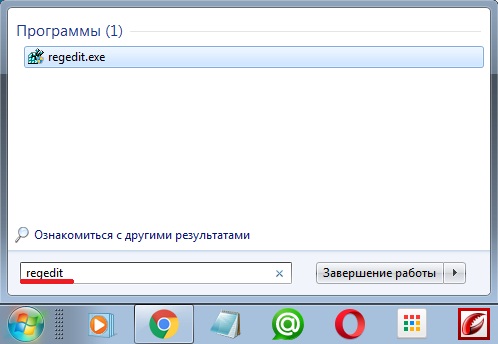
بعد ذلك ، تحتاج إلى تحديد معلمة "CTFMon" ، إذا لم تكن موجودة ، فعليك إنشاؤها في قسم "تشغيل". يتم إنشاء معلمة السلسلة بنفس طريقة إنشاء أي مستند. تحتاج إلى إعطائها الاسم الموضح أعلاه. بعد ذلك ، تحتاج إلى تغيير قيمة المعلمة ، والتي ستظهر بعد النقر بزر الماوس الأيمن على اسم المعلمة التي تم إنشاؤها. هناك يجب عليك إدخال C: \ Windows \ system32 \ ctfmon.exe بعد أن تحتاج فقط إلى إعادة تشغيل الكمبيوتر ، سيعود شريط اللغة إلى مكانه.
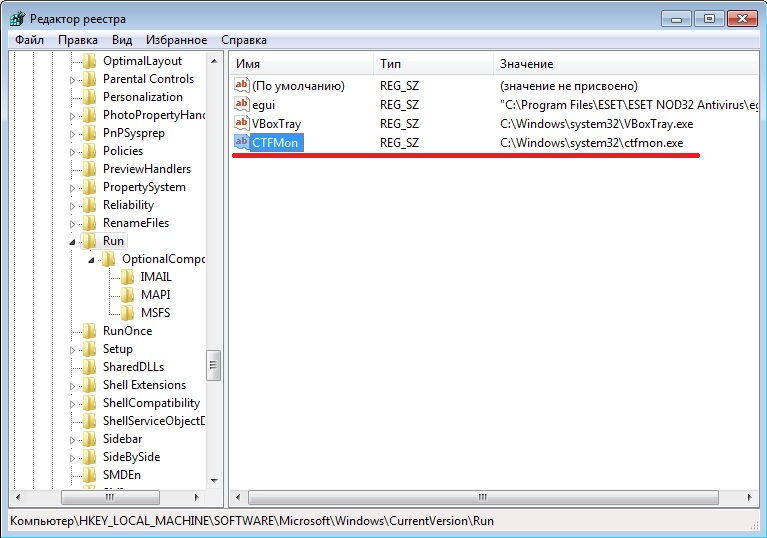
يمكن أن يكون سبب هذه المشاكل هو فيروس أو فشل في النظام. لكن في بعض الأحيان يزيل المستخدم نفسه عن طريق الخطأ شريط اللغة. لقد لاحظت هذا بنفسي ، لذلك عليك دائمًا أن تبدأ بالطريقة الأولى ، ثم تنتقل إلى الطريقة الثانية. يحدث أيضًا أن يقوم المستخدمون بإحضار هذا العنصر إلى سطح المكتب. لإعادة اللوحة ، ما عليك سوى سحبها إلى مكانها.
 البق في التفرد؟
البق في التفرد؟ Just Cause 2 تعطل
Just Cause 2 تعطل Terraria لن تبدأ ، ماذا علي أن أفعل؟
Terraria لن تبدأ ، ماذا علي أن أفعل؟